ऐप्पल टीवी पर सबटाइटल कैसे बंद करें
पता करने के लिए क्या
- उपशीर्षक चालू करें: नीचे की ओर स्वाइप करें या रिमोट पर नीचे का बटन दबाएं > उपशीर्षक > भाषा आप चाहते हैं।
- उपशीर्षक बंद करें: नीचे की ओर स्वाइप करें या रिमोट पर नीचे का बटन दबाएं > उपशीर्षक > बंद.
- थोड़े समय के लिए उपशीर्षक प्राप्त करने के लिए, आपको बता दें कि अभी क्या कहा गया था, सिरी को सक्रिय करें और कहें, "उसने क्या कहा?"
यह लेख बताता है कि उपशीर्षक को कैसे चालू करें एप्पल टीवी और उन्हें कैसे बंद करें। उपशीर्षक श्रवण बाधित दर्शकों के लिए एक बड़ी मदद है या यदि आप ऐसी भाषा में कुछ देख रहे हैं जिसे आप नहीं बोलते हैं। हर ऐप सबटाइटल को एक ही तरह से सपोर्ट नहीं करता है, लेकिन यहां बताया गया है कि ऐसा करने वालों का उपयोग कैसे करें।
मैं Apple TV पर उपशीर्षक कैसे चालू करूं?
Apple TV पर संगत ऐप में उपशीर्षक चालू करने के लिए, इन चरणों का पालन करें:
वह वीडियो चलाना शुरू करें जिसे आप देखना चाहते हैं।
पर एप्पल टीवी रिमोट, स्क्रीन के शीर्ष पर मेनू प्रकट करने के लिए नीचे स्वाइप करें या नीचे बटन दबाएं।
-
क्लिक उपशीर्षक.

एप्पल इंक.
में उपलब्ध भाषाओं की सूची में से चुनें उपशीर्षक अनुभाग। जिसे आप चालू करना चाहते हैं उस पर क्लिक करें।
एक पल में, उपशीर्षक आपके वीडियो के साथ सिंक में, स्क्रीन पर दिखाई देंगे।
क्या आपको यह सुनिश्चित करने के लिए संवाद का एक टुकड़ा फिर से सुनने या उपशीर्षक के साथ देखने की ज़रूरत है कि आपने इसे सही पाया है? सक्रिय महोदय मै और कहो, "उसने क्या कहा?" यह आदेश थोड़े समय के लिए वीडियो को रिवाइंड करेगा, उपशीर्षक चालू करेगा, और फिर से खेलना शुरू करेगा। उपशीर्षक कुछ सेकंड के बाद अपने आप गायब हो जाएंगे।
मैं Apple TV पर उपशीर्षक कैसे बंद करूँ?
यदि उपशीर्षक चालू हैं और आप उन्हें अपने Apple TV पर बंद करना चाहते हैं, तो इन चरणों का पालन करें:
जब वीडियो चल रहा हो और उपशीर्षक सक्षम हो, स्क्रीन के शीर्ष पर मेनू प्रकट करने के लिए नीचे स्वाइप करें या नीचे बटन दबाएं।
-
क्लिक उपशीर्षक.

ऐप्पल, इंक।
क्लिक बंद.
ऐप्पल टीवी पर सभी ऐप्स के लिए डिफ़ॉल्ट रूप से उपशीर्षक कैसे चालू करें
अंतिम खंड की विधि तब काम करती है जब आप अभी जो कुछ भी देख रहे हैं उसके लिए उपशीर्षक चालू करना चाहते हैं। लेकिन अगर आपको अपने ऐप्पल टीवी पर सबटाइटल सक्षम करने की ज़रूरत है जो आप देखते हैं, तो सबटाइटल को डिफ़ॉल्ट रूप से चालू करने के लिए इन चरणों का पालन करें:
-
क्लिक समायोजन.

-
क्लिक सरल उपयोग.

-
क्लिक उपशीर्षक और कैप्शन.

-
क्लिक बंद कैप्शन और SDH इसलिए सेटिंग टॉगल करती है पर,
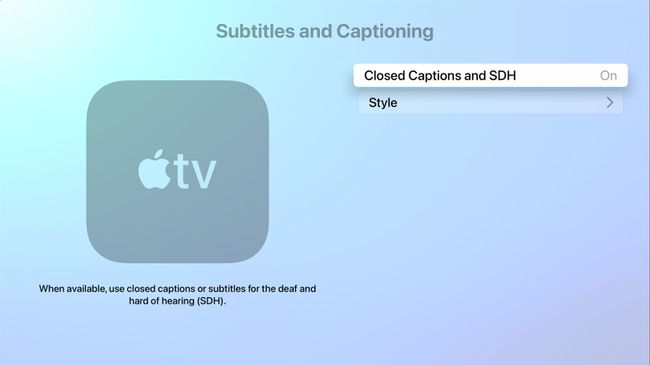
क्या तुम्हें पता था Apple TV आपको यह बदलने देता है कि उपशीर्षक और बंद कैप्शन कैसा दिखता है?
मैं Apple TV पर उपशीर्षक को स्थायी रूप से कैसे बंद करूँ?
यदि आपने अपने ऐप्पल टीवी पर डिफ़ॉल्ट रूप से सभी वीडियो ऐप्स में उपशीर्षक सक्षम किए हैं और वह सेटिंग नहीं चाहते हैं, तो इन चरणों का पालन करें:
-
क्लिक समायोजन.

-
क्लिक सरल उपयोग.

-
क्लिक उपशीर्षक और कैप्शन.

-
क्लिक बंद कैप्शन और SDH इसलिए सेटिंग टॉगल करती है बंद,
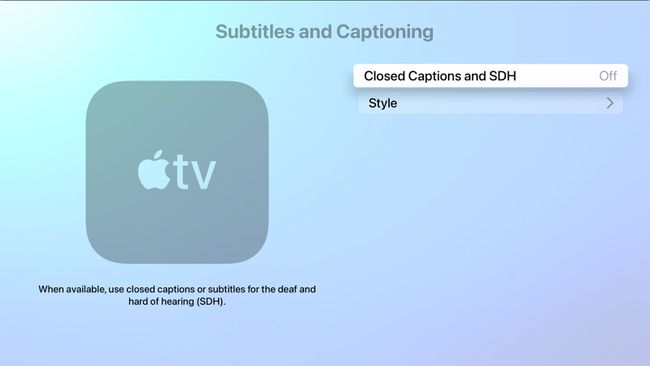
सामान्य प्रश्न
-
मैं Apple TV पर Netflix पर उपशीर्षक कैसे जोड़ूँ?
ऐप्पल टीवी पर नेटफ्लिक्स सबटाइटल जोड़ने के लिए, नेटफ्लिक्स ऐप खोलें और एक शो या मूवी चुनें। यदि आपके पास Apple TV 4 या 4K है, तो Apple TV रिमोट पर नीचे की ओर स्वाइप करें। स्क्रीन पर, चुनें उपशीर्षक, फिर कोई भाषा चुनें।
-
मैं Apple TV पर Netflix पर सबटाइटल कैसे बंद करूँ?
अपने ऐप्पल टीवी पर नेटफ्लिक्स सबटाइटल्स को बंद करने के लिए, नेटफ्लिक्स ऐप खोलें और एक शो या मूवी चुनें। यदि आपके पास Apple TV 4 या 4K है, तो Apple TV रिमोट पर नीचे की ओर स्वाइप करें। स्क्रीन पर, चुनें उपशीर्षक, तब दबायें बंद.
